首先打开Word的“文件”选项进入“Word选项”对话框,选择“加载项”类别管理插件;接着在底部“管理”下拉菜单中选择COM加载项或模板并点击“转到”进行启用、禁用或添加;若需更精细控制,可启用“开发工具”选项卡,通过其“COM加载项”按钮快速操作;此外,还可通过运行窗口输入%APPDATA%\Microsoft\Word\STARTUP或%APPDATA%\Microsoft\AddIns直接访问插件文件夹,实现手动管理插件文件。

如果您在使用Word时希望管理或配置插件功能,但不清楚如何找到相关设置位置,可能是由于界面布局不熟悉或版本差异导致操作路径不明。以下是查找和设置Word插件的详细步骤:
此方法适用于所有现代版本的Microsoft Word,是访问插件设置的标准入口。
1、打开Word应用程序,点击左上角的文件选项卡。
2、在左侧菜单中选择选项,弹出“Word选项”对话框。
3、在选项窗口中,点击左侧的加载项类别,即可查看当前安装的插件及其状态。

某些高级插件以COM加载项或模板形式运行,需通过特定管理器启用或禁用。
1、在“加载项”页面底部,找到“管理”下拉菜单,选择COM 加载项,然后点击“转到”。
2、在弹出的COM加载项窗口中,勾选需要启用的插件,取消勾选则禁用。
3、若要添加新的模板插件,可选择“管理”为模板后点击“转到”,再点击“添加”导入外部模板文件(.dotm或.dotx)。

开发工具提供对插件更精细的控制,适合频繁使用自定义功能的用户。
1、确认“开发工具”选项卡已显示在功能区。若未显示,需先在“Word选项”→“自定义功能区”中勾选开发工具。
2、切换至“开发工具”选项卡,点击加载项组中的“COM加载项”按钮进行快速管理。
3、也可通过“文档部件”或“宏”功能配合插件实现自动化任务。
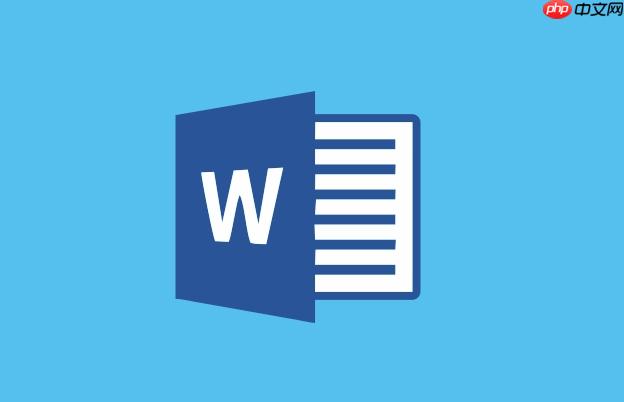
部分插件需手动替换或检查文件,可通过访问默认安装目录进行管理。
1、按下Win + R键打开运行窗口,输入以下任一路径并回车:
%APPDATA%\Microsoft\Word\STARTUP
%APPDATA%\Microsoft\AddIns
2、在打开的文件夹中,可查看自动加载的模板插件(.dotm)或第三方插件文件。
3、将插件文件复制到该目录可实现自动加载,删除文件则移除插件。
以上就是Word插件设置在哪里_Word插件设置查找详细步骤的详细内容,更多请关注php中文网其它相关文章!

每个人都需要一台速度更快、更稳定的 PC。随着时间的推移,垃圾文件、旧注册表数据和不必要的后台进程会占用资源并降低性能。幸运的是,许多工具可以让 Windows 保持平稳运行。

Copyright 2014-2025 https://www.php.cn/ All Rights Reserved | php.cn | 湘ICP备2023035733号